Canon A510: 3 Снимите первый кадр.
3 Снимите первый кадр.: Canon A510
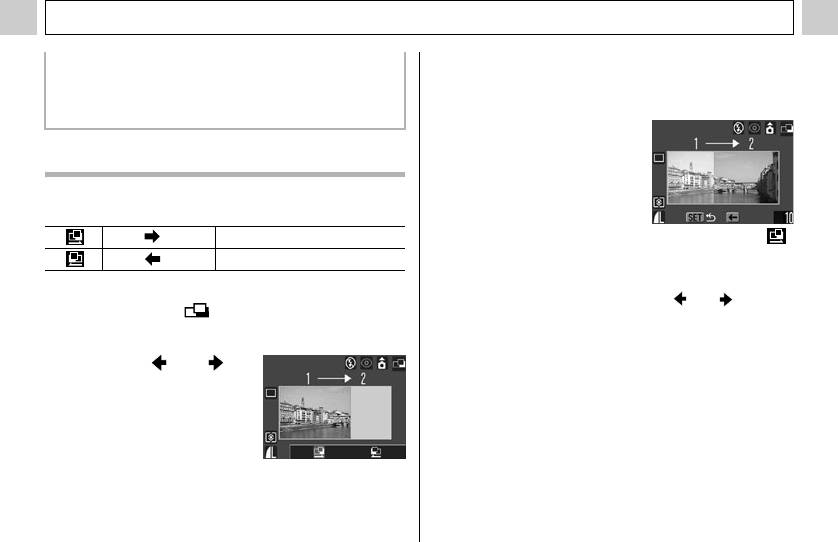
Съемка – Основные операции
3 Снимите первый кадр.
z Для съемки пейзажей поворачивайте камеру вокруг
ее вертикальной оси.
z Экспозиция и баланс белого определяются и фикси-
z При съемке с близкого расстояния перемещайте
руются при съемке первого кадра.
камеру параллельно объекту.
4
Скомпонуйте и снимите
второй кадр так, чтобы
Съемка
он перекрывался
В режиме съемки панорам можно производить съемку
спервым.
последовательных кадров двумя способами.
z Незначительные несоответ-
ствия в перекрывающихся
Слева Справа По горизонтали слева направо
Последовательность
частях кадров можно устранить
Слева Справа По горизонтали справа налево
при сшивке кадров.
z Для проверки или повторной съемки записанных
1 Поверните диск установки режима съемки
изображений используйте кнопку или .
в положение .
z ЖК-монитор включится.
5 Тем же способом снимите остальные
кадры.
2 Кнопкой или
z Можно записать максимум 26 изображений.
выберите последова-
тельность съемки и
6 После съемки последнего кадра нажмите
нажмите кнопку SET.
кнопку SET.
z Устанавливается последо-
вательность съемки.
z Можно также нажать прямо на кнопку спуска затвора,
не нажимая кнопки SET.
50
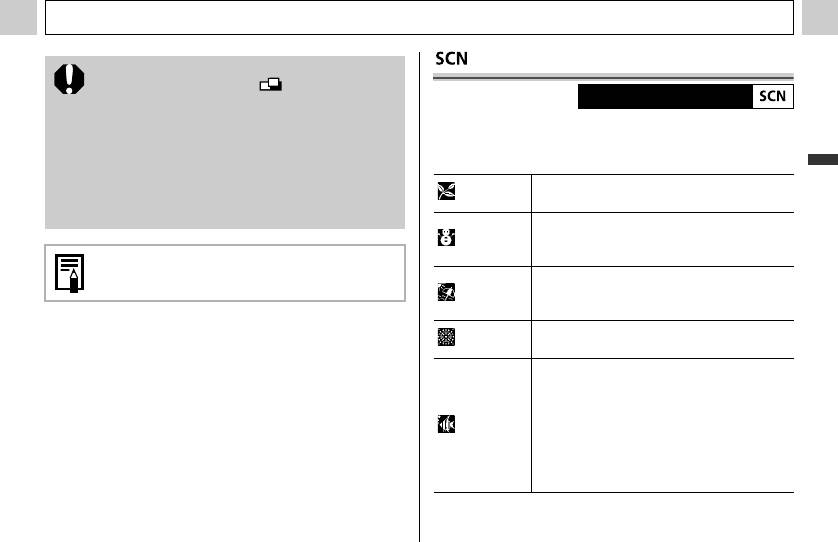
Съемка – Основные операции
Режим специального сюжета
z Изменение пользовательских установок баланса
белого (стр. 85) в режиме невозможно. Для
Диск установки режима
использования пользовательской установки баланса
белого сначала установите ее в другом режиме
Выбрав один из следующих 8 режимов, можно произво-
съемки.
дить съемку с установками, наиболее соответствующими
z Установленные для первого кадра параметры
снимаемой сцене.
фиксируются и не могут быть изменены для
Основные операции
последующих кадров.
Предназначен для улучшения цветопередачи
Листва
z При съемке в этом режиме нельзя использовать
при съемке цветов, листвы или деревьев.
в качестве монитора телевизор.
Предназначен для съемки объектов на фоне
Снег
снежных горных вершин, предотвращая полу-
Установки, которые можно изменить в этом режиме,
чение темных объектов и синеватого фона.
см. на стр. 159.
Предназначен для съемки сюжетов на берегу
Пляж
моря или на солнечных песчаных пляжах,
предотвращая получение темных объектов.
Предназначен для четкой съемки фейер-
Фейерверк
верков с оптимальной экспозицией.
Предназначен для съемки изображений
с использованием водонепроницаемого
футляра WP-DC60 (продается отдельно).
В этом режиме используется оптимальный
Под водой
баланс белого, уменьшающий голубые
оттенки и обеспечивающий естественные
цвета изображения. Вспышка срабатывает
только в крайних случаях.
51
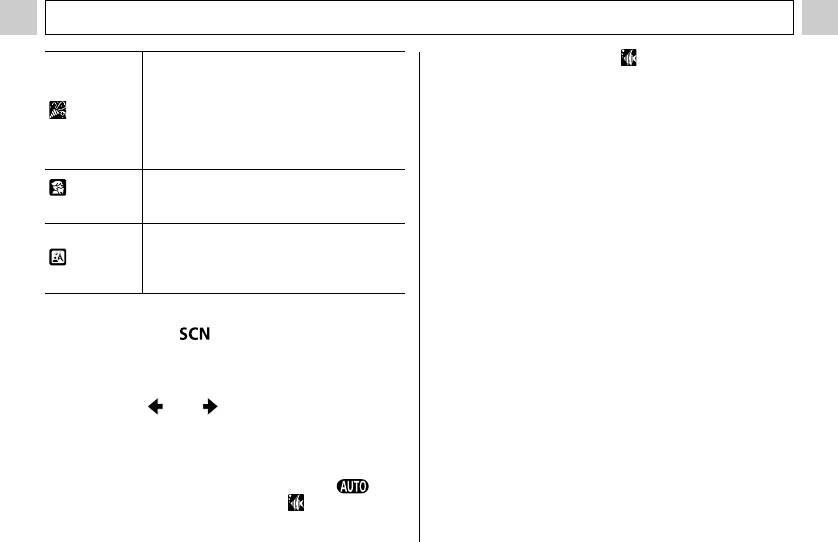
Съемка – Основные операции
z Порядок съемки в режиме см. в Руководстве пользо-
Предотвращает сотрясение камеры и
сохраняет натуральные цвета объекта при
вателя водонепроницаемого футляра, прилагаемом
съемке с освещением флуоресцентными
к водонепроницаемому футляру WP-DC60 (продается
Вечеринка
лампами или лампами накаливания.
отдельно).
Экспозиция настраивается таким образом,
чтобы по мере возможности избегать
использования вспышки.
При съемке подвижных объектов (например,
Дети&Дом.
детей и домашних животных) позволяет не
животные
пропустить удачный момент.
Предназначен для съемки людей в сумерках
Ночная
или ночью, позволяя уменьшить влияние
съемка
сотрясения камеры даже при отсутствии
штатива.
1
Поверните диск установки режима съемки
в положение (Режим специального
сюжета).
z Отображается текущий режим специального сюжета.
2
Кнопкой или выберите требуемый
сюжет
и произведите съемку.
z При изменении сюжетного режима в течение прибли-
зительно 6 с отображается его название.
z Порядок съемки такой же, как и в режиме
(стр. 33), за исключением режима .
52
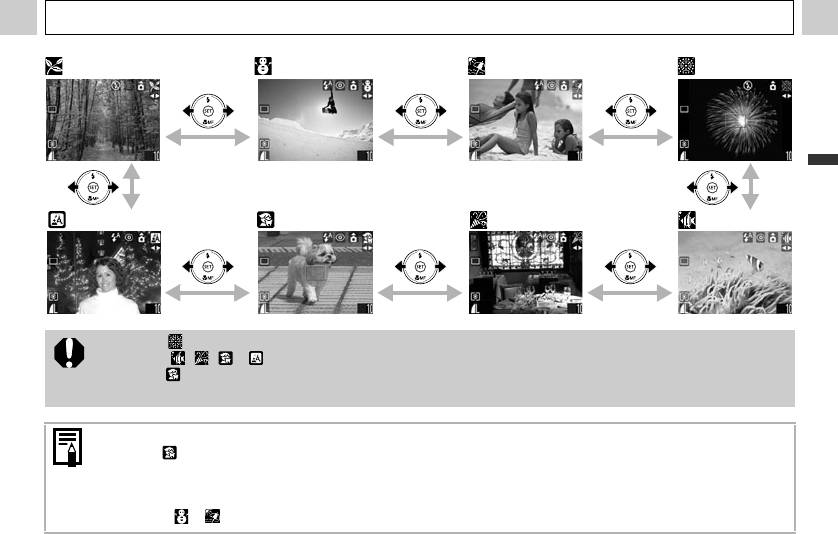
Съемка – Основные операции
Листва Снег Пляж
Фейерверк
Основные операции
Дети&Дом. животныеНочная съемка
Вечеринка Под водой
z В режиме выдержка затвора увеличивается. Во избежание сотрясения камеры установите камеру на штатив.
z В режимах , , и возможно увеличение чувствительности ISO, приводящее к появлению шумов на изображении.
z В режиме съемку объектов следует производить на расстоянии 1 – 5 м (положение телефото) или 1 м – бесконечность
(другие положения зум-объектива).
z
Установки, которые можно изменить в этом режиме, см. на стр. 159.
z
В режиме
рекомендуется использовать ЖК-монитор.
z Результат зависит от снимаемого объекта.
z При съемке под водой перед установкой камеры в водонепроницаемый футляр WP-DC60 (продается отдельно)
обязательно выключайте питание.
z В режимах и рекомендуется использовать водонепроницаемый футляр WP-DC60 (продается отдельно).
53
Оглавление
- 4 Закройте крышку отсека элементов
- 1 Убедитесь, что камера выключена. 2 Сдвиньте крышку
- 1 Включите питание (стр. 30).
- 3 Кнопкой или
- 4 Установите дату
- 4 Выберите язык
- 1 Для выключения питания нажмите кнопку
- 1 Убедитесь, что камера находится
- 6 Полностью нажмите
- 1 Выберите композицию кадра, чтобы
- 1 Нажмите кнопку MENU.
- 1 Поворачивая диск
- 1 Нажмите кнопку FUNC.
- 2 Кнопкой или 5 Кнопкой или
- 2 Произведите съемку.
- 1 Для включения ЖК-монитора нажмите
- 3 Произведите съемку.
- 4 Нажмите рычаг зуммирования
- 4 Нажмите наполовину кнопку спуска
- 3 Снимите первый кадр.
- 4 Нажмите кнопку FUNC.
- 4 Нажмите кнопку MENU.
- 1 Поверните диск установки режима
- 1 Установите пере-
- 1 Нажмите рычаг зуммирования
- 4 Нажмите рычаг зуммирования
- 1 В индексном режиме (стр. 60) нажмите
- 1 Выберите видеофильм для редактиро-
- 3 Выберите способ 6 Кнопкой или
- 1 В меню [ (Меню
- 1.
- 1 Нажмите кнопку MENU. 2 Для переключения между меню используйте кнопку
- 1 Включите питание.
- 1 Убедитесь, что камера находится
- 2 Кнопкой или
- 2 Выберите режим
- 3 Нажмите кнопку FUNC.
- 1 Выберите в меню
- 3 Нажмите кнопку FUNC. 1 Выберите в меню FUNC. (Функции) пункт
- 1 Выберите в меню
- 2 Выберите фотоэффект кнопкой
- 1 Выберите в меню
- 1 Наведите рамку автофокусировки на
- 1 Нажимайте кнопку 2 Заново скомпонуйте изображение и
- 2 Сфокусируйтесь с помощью кнопки
- 3 Нажмите кнопку MENU.
- 3 Кнопкой или выберите (Запись)
- 1 В меню [ (Меню показа)] выберите
- 3 Нажмите кнопку MENU.
- 1 В меню [ (Меню показа)] выберите
- 4 Нажмите кнопку MENU.
- 2 Кнопками , ,
- 2 Кнопками , ,
- 4 Нажмите кнопку MENU.
- 1 В меню [ (Меню показа)] выберите
- 3 Кнопкой или
- 1 Установите драйвер и программное
- 5 В диалоговом окне события на экране
- 1 Убедитесь, что на
- 4 Нажмите кнопку MENU.
- 1 Извлеките карту памяти из камеры и
- 3 Подключите другие штекеры AV-кабеля
- 2 Кнопкой или выберите [Вкл.]
- 2 Выберите [ (Моя
- 1 Установите переключатель режима
- 5 Нажмите кнопку DISP. 7 Кнопкой или выберите (Регис-
- 1 Подсоедините кабель питания к компакт-
- 2 Откройте крышку разъемов и подсо-
- 3 Когда метка на корпусе камеры
- 5 Установите конвертор на адаптер и
- 1 Убедитесь, что камера выключена.
- 2 Откройте крышку разъемов и ногтем 4 Установите новый элемент питания






